如何打开光驱——详细教程(让你轻松掌握光驱开启技巧)
244
2024 / 07 / 11
在电脑装系统的过程中,我们通常会使用U盘或者光盘来进行安装。而光驱作为一种常见的安装媒介,为我们提供了一种便捷的方式来安装操作系统。本文将介绍如何使用电脑光驱来装系统,帮助读者轻松完成安装。
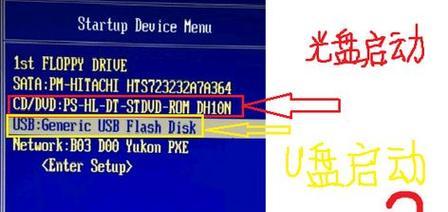
确认光驱连接正常
在开始安装之前,我们首先要确保电脑的光驱连接正常。打开电脑主机箱,检查光驱的数据线和电源线是否插好,并且连接稳固。如果发现有松动或损坏的情况,需要进行修复或更换。
准备系统安装光盘
确定光驱连接正常后,我们需要准备好系统安装光盘。这个光盘可以是购买的正版操作系统安装盘,或者是制作的镜像文件刻录成的光盘。确保光盘无损坏,并且可以被电脑正常读取。
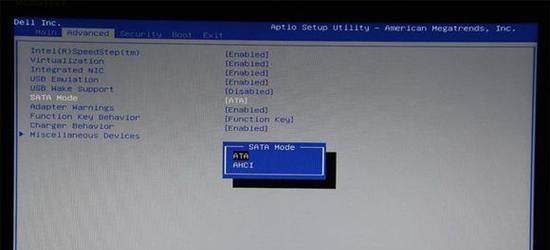
重启电脑并设置启动项
将系统安装光盘放入光驱后,我们需要重启电脑并进入BIOS设置。在开机过程中按下对应的按键(通常是F2、F8或Delete键)进入BIOS界面,然后找到启动项设置。将光驱设置为第一启动项,保存并退出BIOS。
启动系统安装程序
重启电脑后,系统安装程序会自动启动。按照屏幕上的指示操作,选择所需的语言和其他选项,然后点击“下一步”继续安装过程。
选择安装方式
在安装过程中,系统会要求选择安装方式。通常有两种选择:全新安装和升级安装。全新安装会将原有数据清除,而升级安装则会保留原有数据。根据自己的需求选择相应的方式。
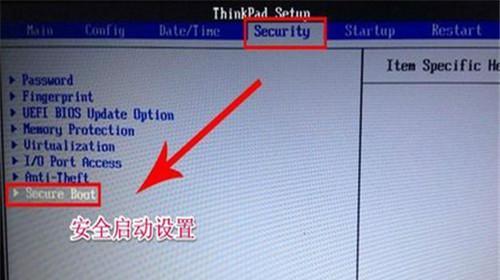
分区和格式化硬盘
接下来,系统会要求分区和格式化硬盘。根据个人需求和硬盘情况,选择适当的分区方式,并进行格式化操作。这一步是非常关键的,需要谨慎操作以避免数据丢失。
系统文件复制
完成硬盘分区和格式化后,系统会开始复制安装文件到硬盘中。这个过程需要一定的时间,具体时间长短取决于光驱的读取速度和系统文件大小。
安装系统组件
安装文件复制完成后,系统会继续安装其他组件和驱动程序。这些组件和驱动程序是操作系统正常运行所必需的,确保全部安装完毕后才能正常使用系统。
设置用户账户和密码
在安装过程的最后阶段,系统会要求设置用户账户和密码。输入自己想要的账户名和密码,并按照屏幕上的指示完成设置。
完成系统安装
当所有设置都完成后,系统会自动完成安装过程。等待系统自动重启,并且进入新安装好的操作系统。
检查系统完整性
进入新安装好的操作系统后,我们需要检查系统的完整性。检查各个驱动程序是否正常安装、硬件设备是否能够正常识别,并且进行必要的更新和补丁安装。
配置个人设置
在检查系统完整性之后,我们可以根据个人需求进行进一步的配置。例如,更改桌面背景、安装常用软件、设置网络连接等。
备份系统镜像
安装好系统后,为了避免以后的意外情况,我们建议进行系统镜像的备份。可以使用专业的备份软件或者系统自带的备份功能,将当前系统镜像保存在其他存储介质上。
注意事项和常见问题解决
在安装过程中,可能会遇到一些问题或者注意事项。例如,选择正确的系统版本、准备好光驱驱动程序、安装过程中的错误提示等。针对这些问题,我们可以通过搜索相关解决方案来解决。
通过本文的介绍,我们了解了如何使用电脑光驱来装系统的步骤和注意事项。掌握了这些知识后,读者可以轻松完成操作系统的安装,并且享受到全新系统带来的便利和优势。同时,我们也要注意备份系统镜像和定期更新系统以保证系统的稳定性和安全性。
